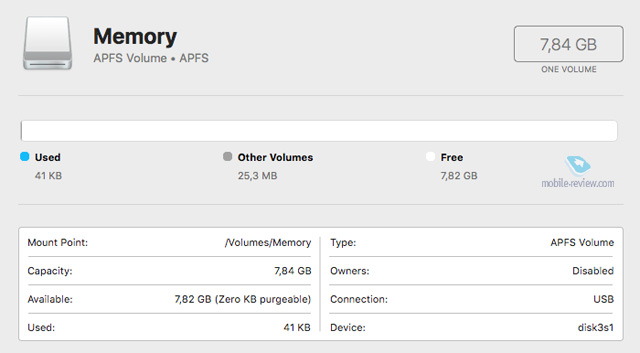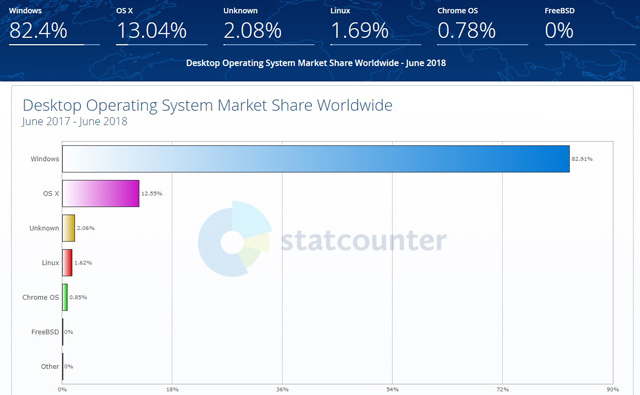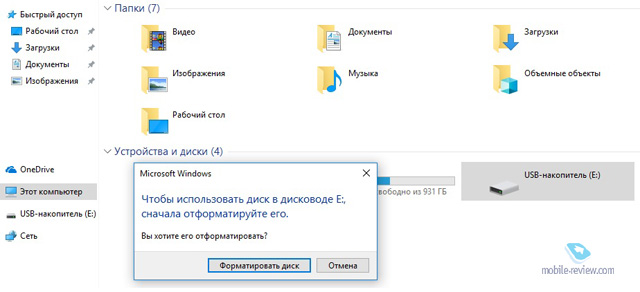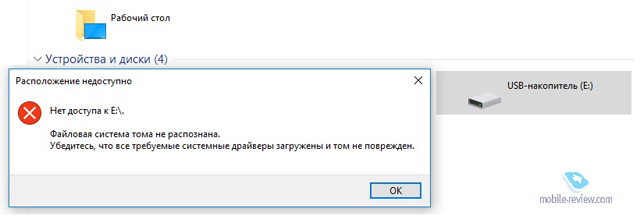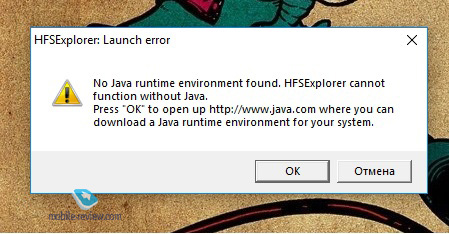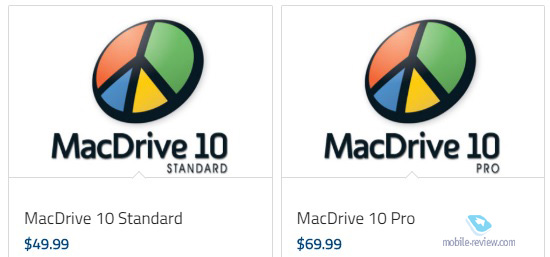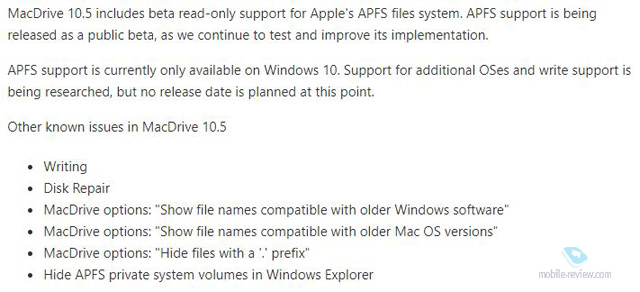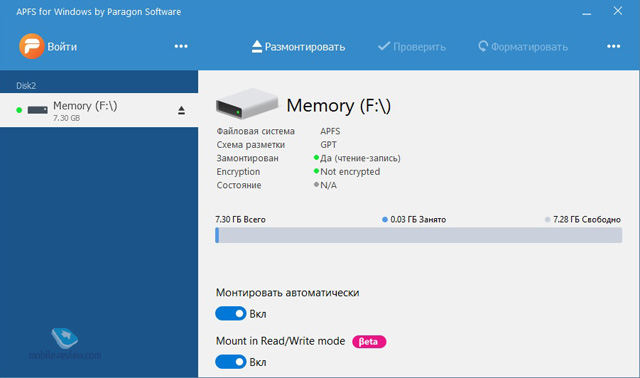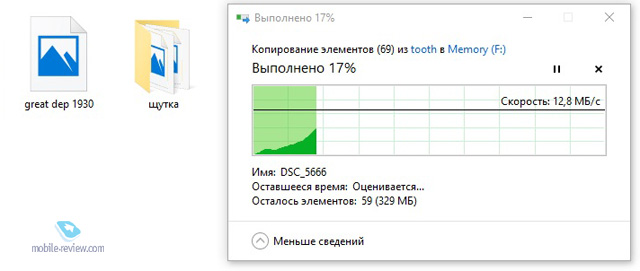- 3 способа, как подружить Windows и MacOS
- Содержание
- Введение
- Способ 1 (так себе)
- Способ 2 (серединка на половинку)
- Способ 3 (оптимальный на текущий момент)
- Заключение
- Как прочитать форматированную (HFS+ и APFS) на Mac флешку в Windows: 4 способа
- 1. Установка драйверов Apple HFS+ (HFS+, только чтение)
- 2. HFSExplorer (HFS+)
- 3. Paragon HFS+ for Windows и Paragon APFS for Windows (чтение и запись)
- 4. MacDrive (HFS+, чтение и запись)
3 способа, как подружить Windows и MacOS
Содержание
Введение
В 2009 году купил свой первый MacBook Pro. После ноутбука на Windows Vista «прошка» воспринималась свежо и ярко. Шустрая система, нет глюков, время работы от батареи позволяло брать ноутбук на весь день в университет, чтобы печатать лекции, так как писать от руки всегда воспринимал как тяжкую муку. Кстати, именно благодаря MacBook’у я научился печатать вслепую – на клавиатуре не было русских букв, а сделать гравировку не смог: лэптоп был прекрасен в своей лаконичности. Я ещё плохо разбирался в системе, поэтому очень удивился, когда на одном из семинаров понял, что Windows-лэптоп преподавателя не воспринимает данные на флешке с MacBook’а. Сейчас проблема выглядит смехотворной, а тогда я бегал в соседний корпус в компьютерный класс, чтоб подключить MacBook по Ethernet проводу, отправить файл письмом на свою почту, открыть её на Windows машине и оттуда уже скопировать на usb-флешку. До сих пор помню, что заплатил за это 45 рублей.
Удивительно, прошло уже почти 10 лет, а воз и ныне там: Windows принципиально не видит Mac, а Mac игнорирует Windows.
Windows и macOS всегда воспринимались как два разных мира. Во многом это было так и из-за разных файловых систем. В то время как на Windows пользователь работал в FAT, FAT32, а затем и NTFS, пользователи Apple не знали горя в HFS (Hierarchical File System, иерархическая файловая система), а затем и в продвинутой HFS+.
А не так давно, начиная с macOS Sierra, Apple с нуля переписала свою файловую систему, которая кардинально не обновлялась более 30 лет. Это давно надо было сделать, так как HFS создавалась в те время, когда данные умещались на дискетах. Программисты Apple, конечно, постоянно расширяли функционал файловой системы, чтобы соответствовать современным стандартам, но в определенный момент стало ясно, что нужен качественный рывок.
Новая версия получила простое название – Apple File System, или APFS.
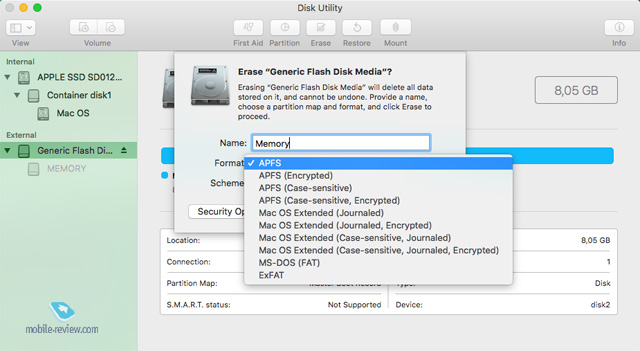
Вообще, у маковских файловых систем множество преимуществ. У той же ASPF это и скорость, и оптимизация для работы с флеш-памятью, и лучшая защита файлов от повреждений, и большая экономичность. Например, у меня при переходе с HFS+ на APFS «нашлись» дополнительные 8 ГБ. Ещё на APFS влезет в два раза больше файлов, чем поддерживает NTFS. Однако все преимущества APFS разбиваются о статистику. По данным Statscounter, доля macOS в мире занимает в среднем около 13%, поэтому каждому маководу волей-неволей приходится иметь дело с PC.
Облачные сервисы, мобильный интернет и Wi-Fi значительно облегчили процесс обмена файлами, но по-прежнему остаются вопросы при работе с большими файлами. Через облако чересчур долго, да и не все сервисы поддерживают отгрузку «тяжелых» файлов, а встроенные утилиты в macOS позволяют отформатировать флешку или внешний жёсткий диск только в дружелюбный для Windows FAT, в котором тоже с большими файлами не поработаешь. Соответственно, облако также не поможет, когда нужно подключить целиком накопитель, например, диск ноутбука.
Windows, в свою очередь, демонстративно отказывается «видеть» маковские файловые системы, и, вставив флешку или подключив диск, пользователь видит типичное предложение отформатировать:
И заявления, что такие системы нам не знакомы:
Полагаю, все пользователи macOS уже так или иначе сталкивались с подобными проблемами. Давайте попробуем разобраться, какие на текущий момент существуют варианты «прочитать» на Windows данные, записанные на macOS. Это могут быть флешки, внешние жёсткие диски, или, возможно, вам понадобилось подключить к Windows PC SSD-диск из MacBook’а. Вариантов не так уж и много. Пойдём по возрастающей от худшего к лучшему.
Способ 1 (так себе)
К счастью, существует бесплатный вариант. Это программа HFSExplorer. Главный плюс приложения: оно бесплатное. К несчастью, минусов гораздо больше. Программа не обновлялась с 2015 года, и пора бы разработчикам уже немного подлатать прорехи, так как выглядит софт весьма архаично. Заморочки начинаются ещё на этапе установки – сначала понадобится установить Java.
К сожалению, HFSExplorer работает только в одну сторону – режим «только чтение», то есть ни изменить, ни удалить файл не получится. Да и чтением в полной мере это не назвать: можно извлечь, то есть обязательно скопировать файлы с внешнего диска и уже потом изучить их на своем компьютере. Ещё один минус, что начиная с Sierra у Mac новый формат, так что можно говорить о том, что HFSExplorer капитально устарел, потому что не поддерживает APFS.
В качестве заключения скажу, что такая опция подойдёт только тем, кто изредка выходит в люди из комфортной Apple-среды, до сих пор сидит на старых версиях софта и кому надо максимум пару документов перекинуть, но в таком случае лучше использовать облако. Мне вот не повезло, и я не могу пользоваться HFSExplorer, но, возможно, будет полезно вам – официальный сайт (http://www.catacombae.org/hfsexplorer/).
Существует ещё версия, подсмотренная мной на форуме, когда самостоятельно копируете в папку C:\Windows\System32\drivers\ драйверы, вырезанные из BootCamp. Но тут опять же функция только чтение, а также не поддерживаются последние версии Windows, и драйвер может отваливаться после каждого обновления. Так как решение не самое стабильное, то не стал выделять в отдельный пункт.
Плачевность ситуации заключается в том, что бесплатные опции мы исчерпали. Дальше надо платить, а выбор программ небольшой. Их всего две.
Способ 2 (серединка на половинку)
MacDrive, американского производителя Mediafour Corp. Это полноценный коммерческий софт с неплохим уровнем комфорта. Приложение интегрируется в Проводник и позволяет работать с подключенными дисками, как с «родными», то есть копировать, редактировать, перезаписывать и удалять. А если нужен доступ к RAID-дискам, то следует рассмотреть уже Pro-версию MacDrive.
Недостатки у программы есть. Во-первых, это заградительная цена в 50-70 долларов. Во-вторых, период ознакомительного использования – всего 5 дней. В-третьих, ASPF пока поддерживается в режиме «только чтение» и лишь в бета-версиях, которые выпустили ещё осенью 2017 года и почему-то не спешат обновлять. Вероятно, это из-за того, что как раз в это время Mediafour Corp перешла во владение Other World Computing, которая приобрела компанию для своих нужд. В-четвертых, присутствуют проблемы. Главная – это то, что программа работает только на Windows 10. С другой стороны, есть ещё ретрограды, кто остался на Windows 7? Остальные баги в целом мелкие, но могут вызвать раздражение, если не знать про них. Например, автоматическое скрытие файлов с префиксом в виде точки. На текущий момент, как я понимаю, список проблем на официальном сайте выглядит так:
Способ 3 (оптимальный на текущий момент)
Ещё одна программа – это софт от Paragon. Любопытно, кстати, что, несмотря на центральный офис в Германии, компания Paragon Software основана в 1994 году студентами Московского физико-технического института. Это здорово, но печально, что делать бизнес получилось не в России, а в Германии. Радует лишь, что у компании наравне с офисами в США, Японии, Китае и Польше есть и команда в России.
Сразу скажу, что решение от Paragon мне представляется наиболее перспективным. Не будем ходить вокруг да около, основное – это цена: всего 990 рублей за драйвер, поддерживающий APFS, и 790 рублей за HFS+. HFS+ уже уходит в прошлое, поэтому будем рассматривать только версию для современной APFS. С технической точки зрения решение от Paragon более продвинутое, чем у MacDrive. Пробное использование, кстати, тоже не самое большое, но лучше, чем у MacDrive, – 10 дней.
Пробежимся по сильным сторонам программы.
- Одну лицензию можно использовать на трех компьютерах.
- Paragon полностью поддерживает APFS и предлагает уже бета-версию для macOS 10.14 Mojave. Тот же MacDrive, как писал выше, целиком находится в стадии бета и последнюю версию macOS не поддерживает.
- Paragon работает с Windows 10, 8, 7, Server 2016, Server 2012, Server 2008.
- Ещё одно отличие от MacDrive – это возможность записи файлов на APFS диск. Пока что эта опция на стадии бета, но альтернатив на рынке всё равно нет. У меня работает отлично, и пока лагов не было.
- После установки программа интегрируется в проводник и работает в фоновом режиме, автоматически монтируя подключаемые к компьютеру диски. Эту опцию можно отключить в настройках. Также программу можно запустить и в отдельном окне.
- Такая же структура папок, как была в родной системе.
- Для профессионалов это гибкие режимы монтирования (read-only), которые защищают важные данные от модификации.
- Paragon APFS можно использовать для работы с образами дисков, созданных в APFS. Для монтирования образов дисков есть у Paragon Image Mounter, скорее для бизнеса и ИТ-криминалистов, но тем не менее. Утилита поддерживает как блочные сырые копии дисков (bit-to-bit raw copy), так и виртуальные диски форматов популярных вендоров, такие как VMDK, VDI,VHD,VHDX. В дальнейшем будет реализована поддержка специальных форензик форматов .E01 и .Ex0. Мне это не надо, но, возможно, среди читателей есть те, кому такое интересно.
- Есть возможность конвертировать APFS в HFS+. Это отдельная опция. Скачивается бесплатно.
- Недавно прислали пресс-релиз, посвященный новой версии: среди приоритетов в дальнейшей разработке поддержка шифрованных томов и поддержка APFS Container, составленного из нескольких физических разделов. Apple официально поддерживает такие конфигурации в своей новой macOS Mojave (если среди читателей уже есть те, кто работал в новой macOS Mojave, то растолкуйте подробнее данный пункт).
У Paragon две версии магазина. Один английский, а другой русский. Можно запутаться, а ценами они отличаются значительно: для англоязычного мира транслируется цена в 50 долларов, а не 990 рублей, поэтому оставлю ссылку на магазин.
Русская версия магазина выглядит не слишком дружелюбно. Например, из него нельзя пройти на страницу с описанием программы, надо идти через главную. А так как у компании много продуктов то, легко потеряться. Прямая ссылка на страницу с описанием тут.
Paragon использую достаточно давно, купив его первоначально в бандле с другими программами по распродаже за 65 долларов, когда доллар был ещё по 24 рубля. Могу рекомендовать, так как нареканий к софту у меня нет.
Заключение
В 2018 году проблемы во взаимодействии различных файловых систем воспринимаются как плоская шутка. Особенно слушая, как Microsoft на Build 2018 рассказывает, что Apple больше не конкуренты и вообще теперь Редмонд – это сервисная компания.
Также плохо, что на рынке сейчас нет полноценного бесплатного софта. Стоимость MacDrive выглядит откровенно завышенной, учитывая, что программа не торопится обновляться, а функционал оставляет желать лучшего. Для качественной работы – чтение и запись – остаётся использовать Paragon, благо цена адекватная, да ждать, когда уже Apple и Microsoft разберутся с этой неурядицей.
Пишите в комментариях, как вы решаете данную проблему. Особенно интересно мнение айтишников, по работе решающих эти задачи, а также мнение тех пользователей, кто перекидывает между системами больше, чем папки с парой картинок.
Как прочитать форматированную (HFS+ и APFS) на Mac флешку в Windows: 4 способа
Windows и macOS используют разные файловые системы – у жестких дисков для «винды» это NTFS, у «макоси» – HFS+ (в более новых версиях ей на смену пришла APFS). Внешние жесткие диски и USB-флешки форматируются в еще одном Windows-поддерживаемом стандарте – FAT32, macOS «понимает» этот формат. Но…
Нередко бывает так, что внешний диск или флешка созданы на Mac не в FAT32 – и, следовательно, Windows не может прочитать информацию на устройстве. Ниже мы расскажем о том, как «научить» операционную систему Microsoft понимать «чужую речь».
1. Установка драйверов Apple HFS+ (HFS+, только чтение)
Если всё, что вам нужно от файлов на флешке – это чтение, есть вариант с установкой соответствующего программного обеспечения от Apple для Windows.
Важно: убедитесь, что перед установкой драйверов на Windows-компьютере нет программ Paragon или MacDrive. Если они уже установлены, удалите их.
Скачайте подходящий драйвер Apple HFS+ здесь, а затем сделайте следующее:
- Скопируйте файлы ApplsHFS.sys и AppleMNT.sys в C:\Windows\System32\drivers
- Объедините файл Add_AppleHFS.reg с вашим реестром Windows.
- Перезагрузите компьютер.
Весь процесс установки детально показан на этом видео:
После перезагрузки, если всё сделано правильно, ваш Windows-ПК должен распознать подключенную флешку или внешний жесткий диск.
Если же вы хотите не только читать, но и редактировать файлы на съемных дисках, то вам подойдет один из следующих методов.
2. HFSExplorer (HFS+)
Цена: бесплатно
Единственное бесплатное решение для решения нашей проблемы.
Примечание: для запуска потребуются права администратора Windows и Java. Да, в идеале хорошо бы жить без «джавы» вообще, но в данном случае придется или установить её, или платить деньги.
Пользоваться HFSExplorer очень легко. Просто подключите отформатированный на Mac внешний диск к Windows-компьютеру, откройте программу, а затем выберите File – Load File System From Device. HFSExplorer автоматически распознает, подключит и откроет устройства с файловой системой HFS+. Файлы на флешке можно будет разархивировать и перенести в Windows.
Примечание: имейте в виду, что HFSExplorer предназначен для чтения, т.е. изменить файлы на Mac-флешку или удалить их не получится. Кроме того, программа не интегрируется с Проводником Windows – файлы доступны для работы только в приложении HFSExplorer, и для работы их нужно сначала скопировать в Windows-окружение.
3. Paragon HFS+ for Windows и Paragon APFS for Windows (чтение и запись)
Цена: 1440 рублей, есть пробный период на 10 дней
Мы платим деньги – зато получаем полный доступ к чтению и записи на Мас-флешке, подключенной к Windows-компьютеру. К тому же, работа с файлами осуществляется на высокой скорости, чего нельзя сказать о предыдущей программе. Да что там – Paragon HFS+ (или APFS) for Windows интегрирует HFS+ (или APFS) c Проводником Windows! В результате читать и записывать файлы на отформатированную в непонятном «маковском» формате может любое приложение. Это удобно – и безопасно, ведь не нужно ставить на компьютер небезопасную Java.
И да – если вам нужно раз в жизни прочитать HFS+ (или APFS) – флешку под Windows (а так чаще всего и бывает), то 10-дневного «триала» вам хватит с головой, покупать ничего не придется.
Полезный совет: если вы столкнулись с ошибкой «inaccessible_boot_device», загрузитесь в BIOS, в настройках SATA укажите IDEA, загрузитесь в Безопасном режиме Windows, сделайте восстановление системы (System Restore), после чего вернитесь в BIOS и в разделе SATA поставьте старую настройку – AHCI.
4. MacDrive (HFS+, чтение и запись)
Цена: $50, есть бесплатный 5-дневный пробный период
Самый дорогой вариант из всех представленных. Как и решение от Paragon, предлагает полный доступ к чтению / записи через Проводник Windows и высокую скорость работы. Также здесь есть инструменты для восстановления и деления диска на части – и всё в привычных для Mac файловых системах.